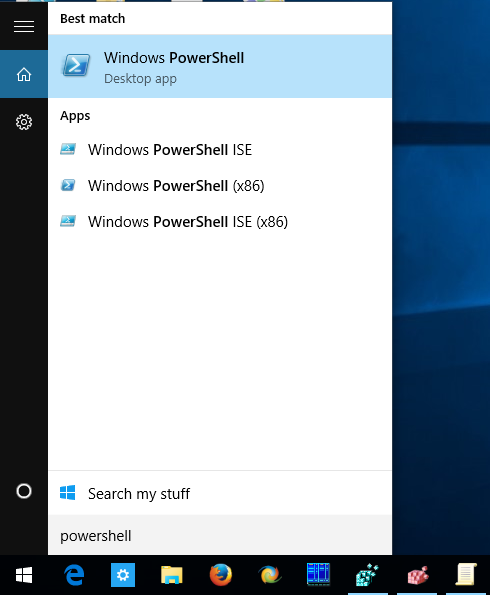Εάν θέσετε τον υπολογιστή σας Windows 10 σε αναστολή λειτουργίας, ίσως εκπλαγείτε να το βρείτε σε κατάσταση λειτουργίας αργότερα. Υπάρχουν πολλοί λόγοι πίσω από αυτό. Ένας τέτοιος λόγος μπορεί να είναι προγραμματισμένες εργασίες. Συχνά, οι χρήστες ξεχνούν να βεβαιωθούν ότι δεν έχουν προγραμματιστεί προγραμματισμένες εργασίες για να ξυπνήσουν τον υπολογιστή. Δείτε πώς μπορείτε να το διορθώσετε εύκολα.
Υπάρχει μια μόνο εντολή που μπορείτε να εκτελέσετε για να βρείτε όλες τις εργασίες που έχουν ρυθμιστεί για να ξυπνήσουν τον υπολογιστή σας Windows 10 από την αναστολή λειτουργίας. Το μόνο που χρειάζεστε είναι το PowerShell.
μεταφορά του επαληθευτή google σε νέο τηλέφωνο
- Ανοίξτε το PowerShell στα Windows 10 .
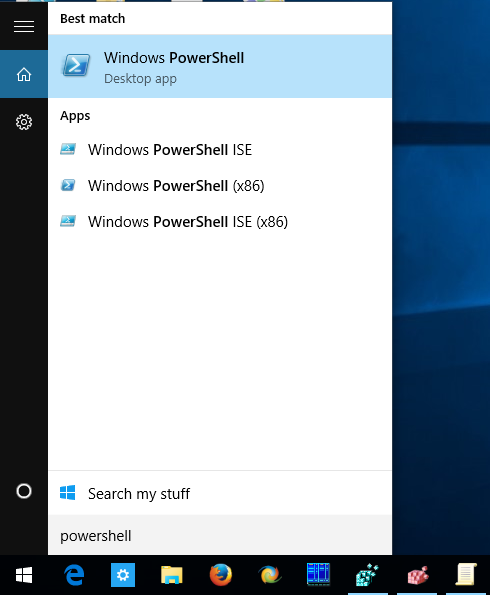
- Στο PowerShell, πληκτρολογήστε ή αντιγράψτε-επικολλήστε την ακόλουθη εντολή:
Λήψη προγραμματισμένης εργασίας | όπου {$ _. settings.waketorun}
Μόλις γίνει αυτό, όλες οι εργασίες που είναι σε θέση να ξυπνήσουν τα Windows 10 θα παρατίθενται στην έξοδο της εντολής.
Στον υπολογιστή με Windows 10, όλες αυτές οι εργασίες είναι απενεργοποιημένες:
Σε έναν άλλο υπολογιστή που εκτελεί Windows 8.1, παρατίθενται οι ακόλουθες εργασίες για την αφύπνιση του υπολογιστή:
Εάν εντοπίσετε περιττές εργασίες σε αυτήν τη λίστα, ανοίξτε το Task Scheduler και απενεργοποιήστε τις ή κάντε διπλό κλικ και καταργήστε την επιλογή 'Wake the computer to menjalankan this task' από την καρτέλα Συνθήκες. Τότε τα Windows δεν θα πρέπει να ξυπνούν πια τον υπολογιστή για να εκτελούν προγραμματισμένες εργασίες.
πώς να αποκτήσετε διαφωνίες στο xbox
Αυτό είναι.